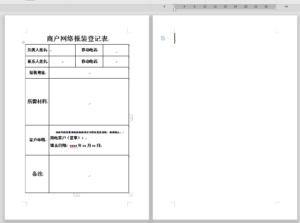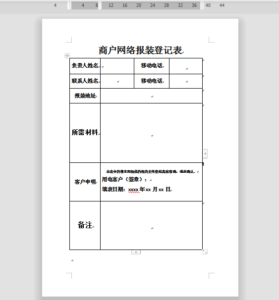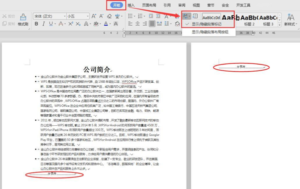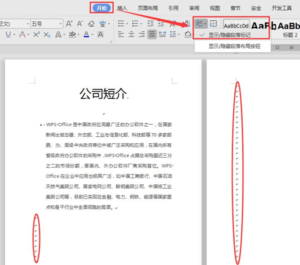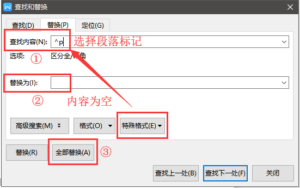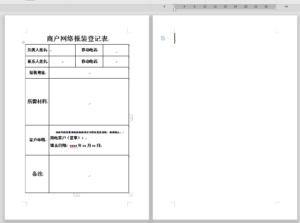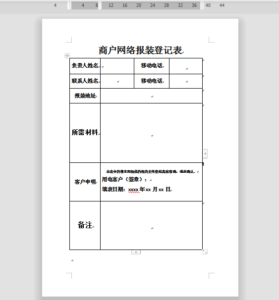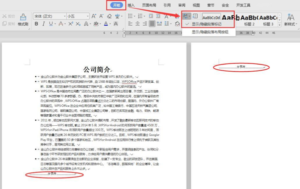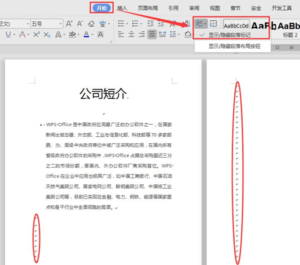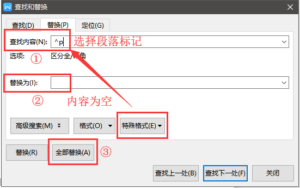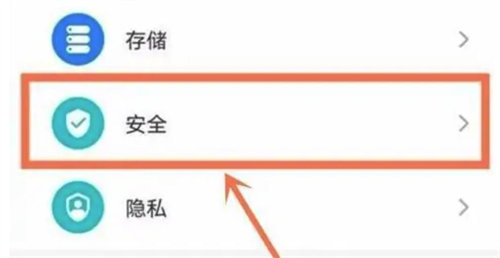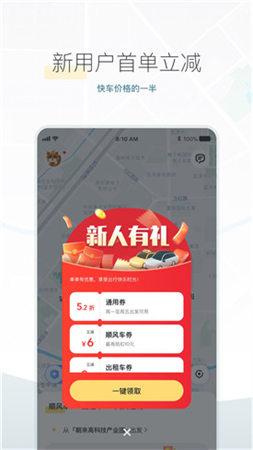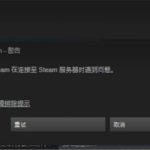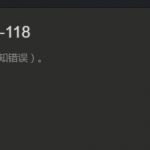WPS文档如何删除多余的空白页 WPS文档删除多余空白页的方法
作者:佚名 来源:流行软件园 时间:2021-10-12
WPS文档如何删除多余的空白页?WPS文档是一款专注于最适合中国人的办公软件品牌,相信大家都很熟悉WPSOffice系列的办公软件,WPS文档软件一直以免费高效的方式受到用户的喜爱,可以实现办公软件最常用的文字、表格、演示等功能,那么接下来由小编带给大家WPS文档删除多余空白页的方法吧。
WPS文档如何删除多余的空白页 WPS文档删除多余空白页的方法
空白页产生的原因一:
文末表格导致的空白页
比如下面这张商户网络报装登记表,第一页有我需要的内容了,可后面多出来了一页空白页,按下(Backspace)退格键也删除不了。